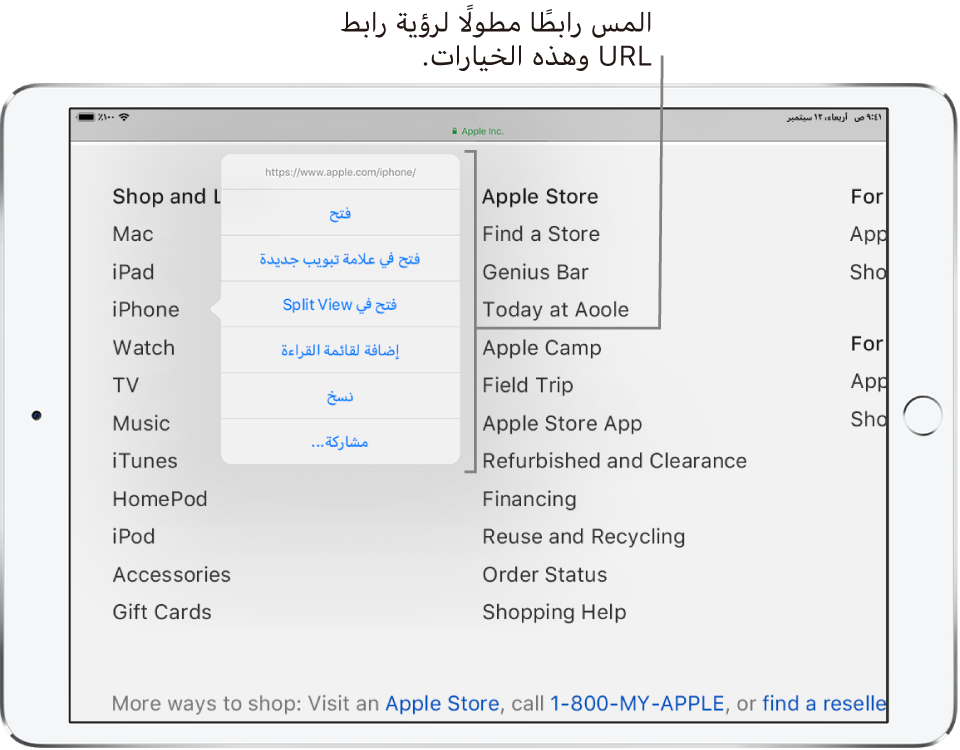دليل مستخدم iPad
- مرحبًا
- ما الجديد في iOS 12
-
- التنبيه وفتح القفل
- التعرف على الإيماءات الأساسية
- تعرف على إيماءات الطرز التي تدعم Face ID
- استكشاف الشاشة الرئيسية والتطبيقات
- تغيير الإعدادات
- التقاط لقطة شاشة
- ضبط مستوى الصوت
- تغيير أو إيقاف الأصوات
- البحث عن محتوى
- استخدام وتخصيص مركز التحكم
- عرض وتنظيم عرض اليوم
- الوصول إلى الميزات من شاشة القفل
- السفر مع iPad
- تعيين مدة استخدام الجهاز ومُدد السماح والحدود
- مزامنة الـ iPad باستخدام iTunes
- تغيير البطارية ومراقبتها
- معرفة دلالة أيقونات الحالة
-
- الملحقات المضمنة مع الـ iPad
- التوصيل بأجهزة Bluetooth
- إجراء تدفق للصوت والفيديو إلى أجهزة أخرى
- التوصيل بتلفاز أو بروجكتور أو شاشة عرض
- التحكم في الصوت على أجهزة متعددة
- Apple Pencil
- استخدام Smart Keyboard و Smart Keyboard Folio
- استخدام Magic Keyboard
- AirPrint
- Handoff
- استخدام الحافظة العامة
- إجراء مكالمات Wi-Fi واستلامها
- Instant Hotspot
- نقطة اتصال شخصية
- نقل الملفات باستخدام iTunes
-
-
- بدء استخدام ميزات إمكانية وصول ذوي الاحتياجات الخاصة
- اختصارات إمكانية وصول ذوي الاحتياجات الخاصة
-
-
- تشغيل VoiceOver واستخدامه
- تغيير إعدادات VoiceOver
- التعرف على إيماءات VoiceOver
- تشغيل الـ iPad باستخدام إيماءات VoiceOver
- التحكم في VoiceOver باستخدام الدوار
- استخدام لوحة المفاتيح على الشاشة
- الكتابة بإصبعك
- التحكم في VoiceOver باستخدام Magic Keyboard
- كتابة برايل على الشاشة باستخدام VoiceOver
- استخدام شاشة عرض برايل
- استخدام VoiceOver في التطبيقات
- نطق التحديد ونطق الشاشة والاستجابة الصوتية للكتابة
- تكبير/تصغير
- المكبر
- إعدادات شاشة العرض
- Face ID والانتباه
-
- الوصول الموجه
-
- معلومات الأمان المهمة
- معلومات معالجة هامة
- تكبير تطبيق لملء الشاشة
- الحصول على معلومات حول iPad
- عرض إعدادات الخلوي أو تغييرها
- معرفة المزيد حول برنامج وخدمة الـ iPad
- بيان التوافق مع FCC
- بيان التوافق مع ISED Canada
- معلومات حول ليزر الفئة 1
- شركة Apple والبيئة
- معلومات حول التخلص من الجهاز وإعادة التدوير
- بيان التوافق الصادر عن ENERGY STAR
- حقوق النشر
تصفح الويب باستخدام Safari على iPad
باستخدام تطبيق Safari ![]() ، يمكنك تصفح الويب وإضافة صفحات الويب إلى قائمة القراءة لقراءتها لاحقًا وإضافة أيقونات الصفحات إلى الشاشة الرئيسية للوصول إليها بسرعة. إذا كنت تقوم بتسجيل الدخول إلى iCloud باستخدام Apple ID واحد على جميع أجهزتك، يمكنك رؤية الصفحات المفتوحة على أجهزتك الأخرى، وتحديث الإشارات المرجعية وسجل التاريخ وقائمة القراءة أولاً بأول على جميع أجهزتك.
، يمكنك تصفح الويب وإضافة صفحات الويب إلى قائمة القراءة لقراءتها لاحقًا وإضافة أيقونات الصفحات إلى الشاشة الرئيسية للوصول إليها بسرعة. إذا كنت تقوم بتسجيل الدخول إلى iCloud باستخدام Apple ID واحد على جميع أجهزتك، يمكنك رؤية الصفحات المفتوحة على أجهزتك الأخرى، وتحديث الإشارات المرجعية وسجل التاريخ وقائمة القراءة أولاً بأول على جميع أجهزتك.
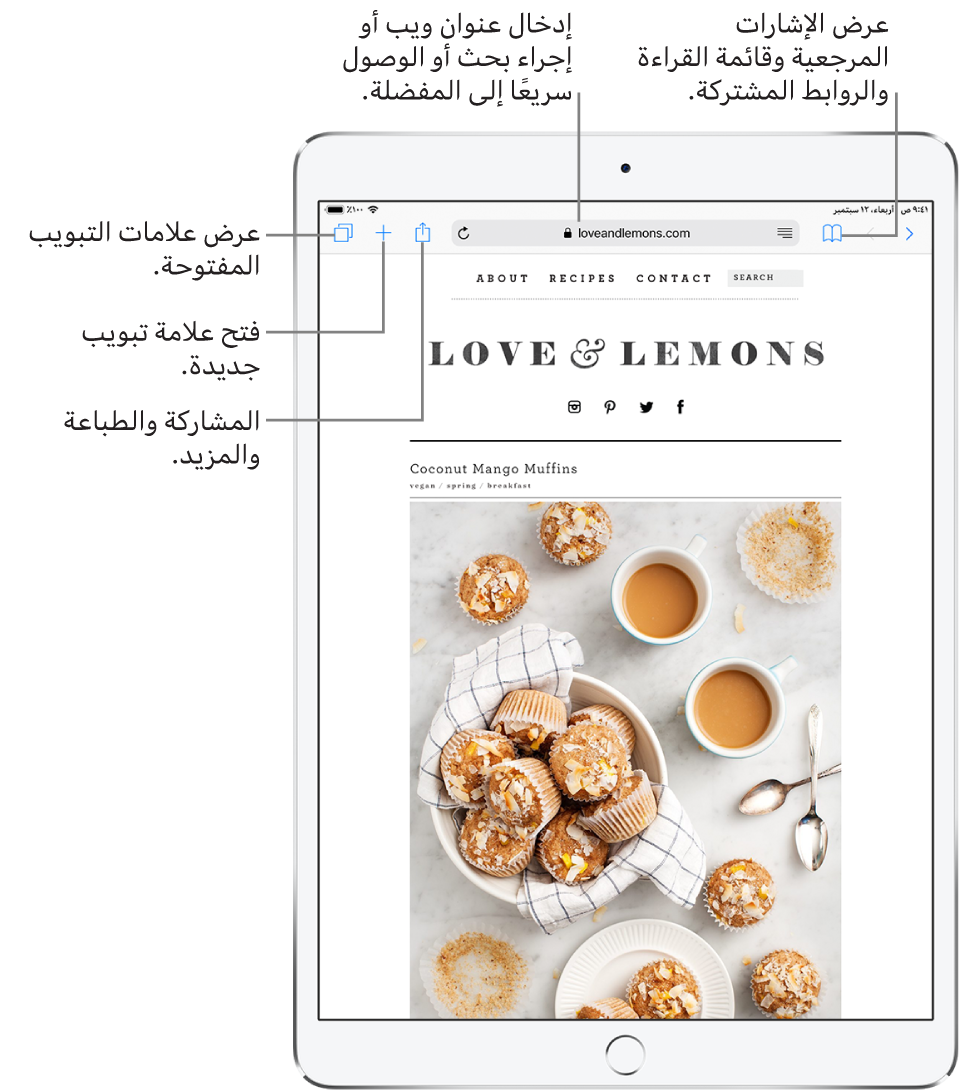
عرض مواقع الويب باستخدام Safari
يمكنك بسهولة التنقل بين صفحات الويب ببضع ضغطات بسيطة.
الرجوع إلى أعلى: اضغط مرتين على أعلى حافة الشاشة للعودة سريعًا إلى أعلى صفحة طويلة.
إظهار المزيد من الصفحة: قم بتدوير iPad باتجاه أفقي.
تجديد الصفحة: اضغط على
 بجوار العنوان الموجود في حقل البحث.
بجوار العنوان الموجود في حقل البحث.عرض إصدار سطح المكتب من موقع: إذا كنت تريد عرض إصدار سطح المكتب الكامل لموقع ما بدلًا من إصدار الجوال، فاضغط على
 ، ثم اضغط على طلب موقع سطح المكتب.
، ثم اضغط على طلب موقع سطح المكتب.مشاركة الروابط: اضغط على
 .
.
عرض صفحتين جنبًا إلى جنب
عندما يكون الـ iPad في اتجاه أفقي، يمكنك:
فتح رابط في Split View: المس الرابط مطولاً، ثم اضغط على فتح في Split View.
فتح صفحة فارغة في Split View: المس مطولاً
 ، ثم اضغط على فتح في Split View، ثم اضغط على فتح Split View.
، ثم اضغط على فتح في Split View، ثم اضغط على فتح Split View.انقل علامة تبويب إلى الجانب الآخر من Split View: اسحب علامة التبويب إلى يسار أو يمين شريط علامات التبويب.
ادمج أو اغلق جميع علامات التبويب: المس مطولًا
 .
.
معاينة عنوان URL لرابط
لرؤية عنوان URL لرابط قبل الانتقال إلى صفحة الويب، المس الرابط مطولاً.